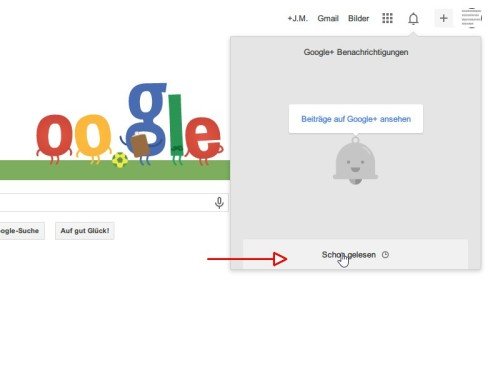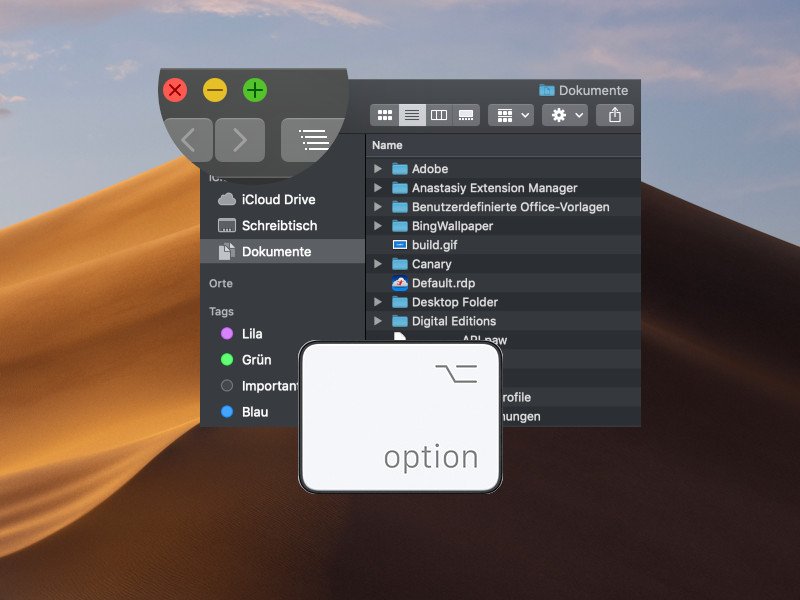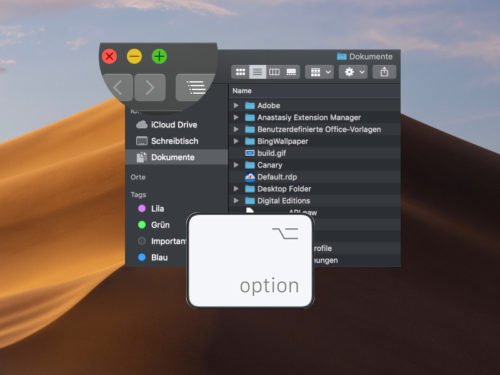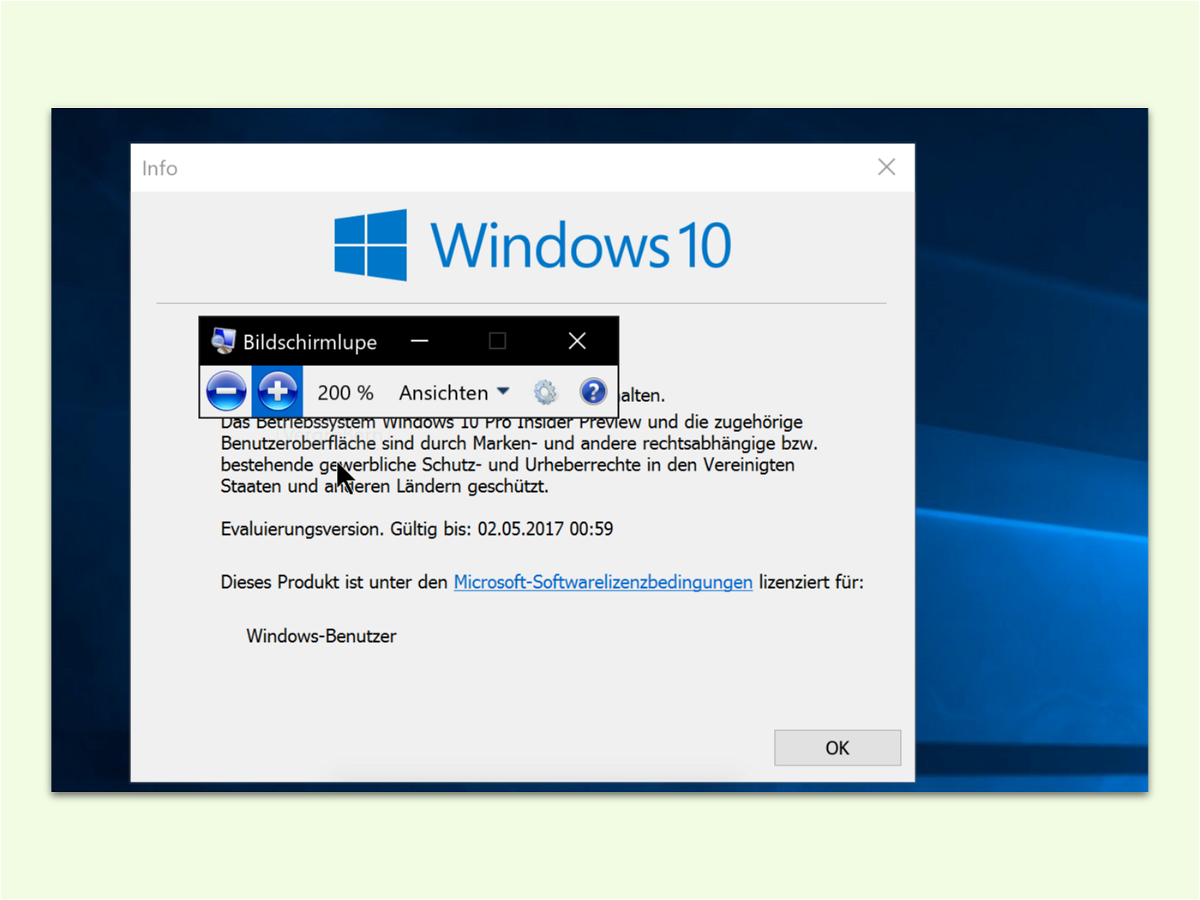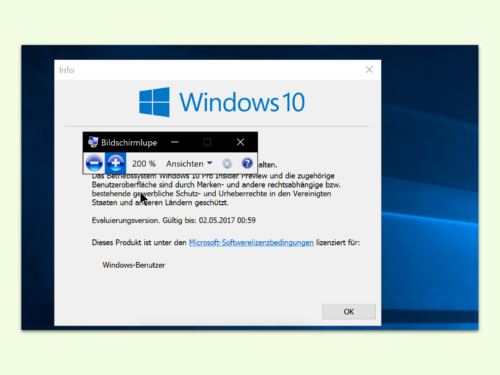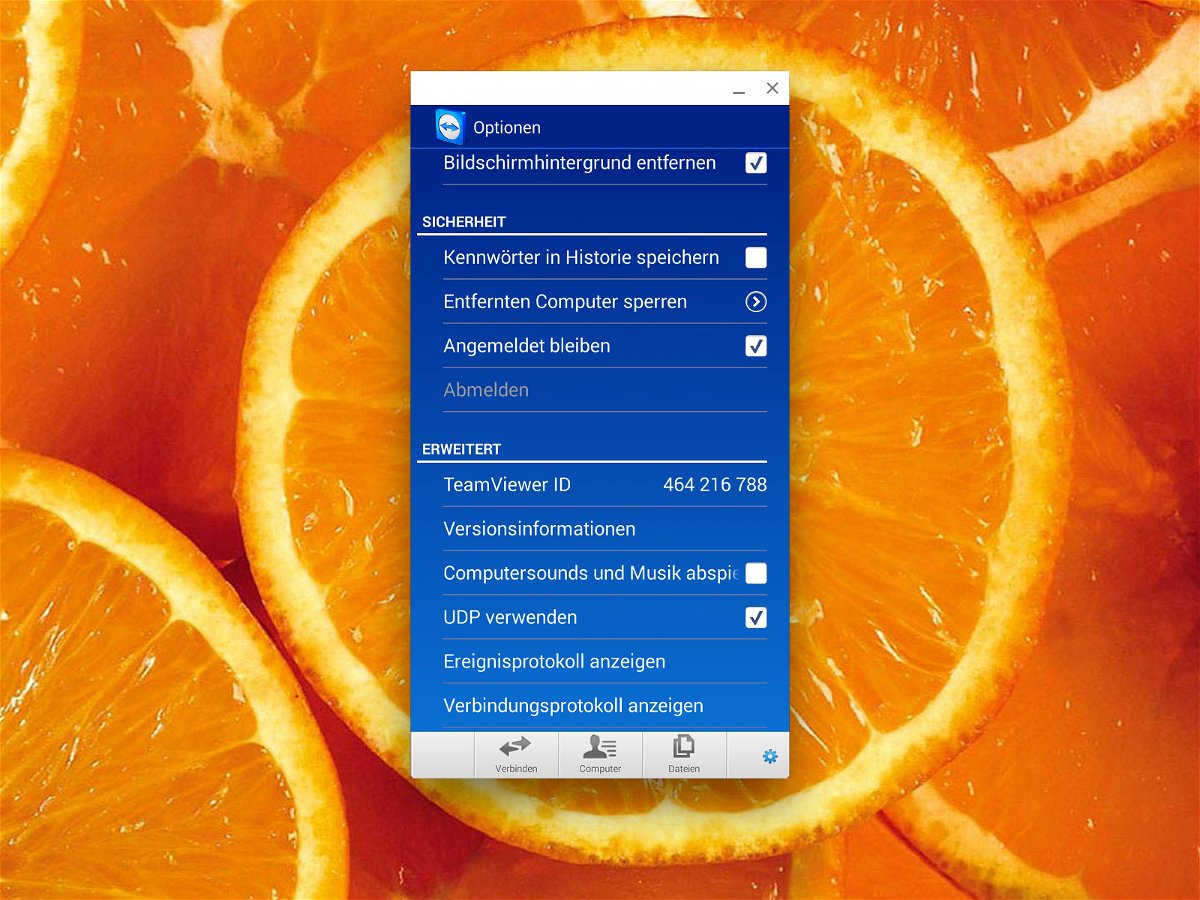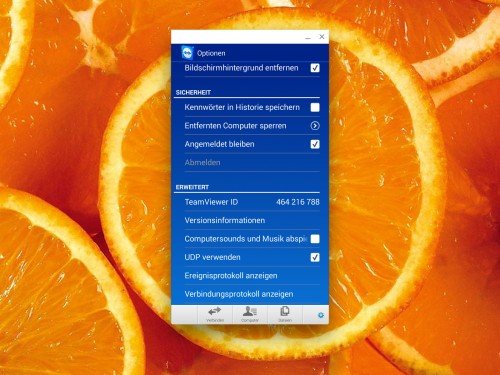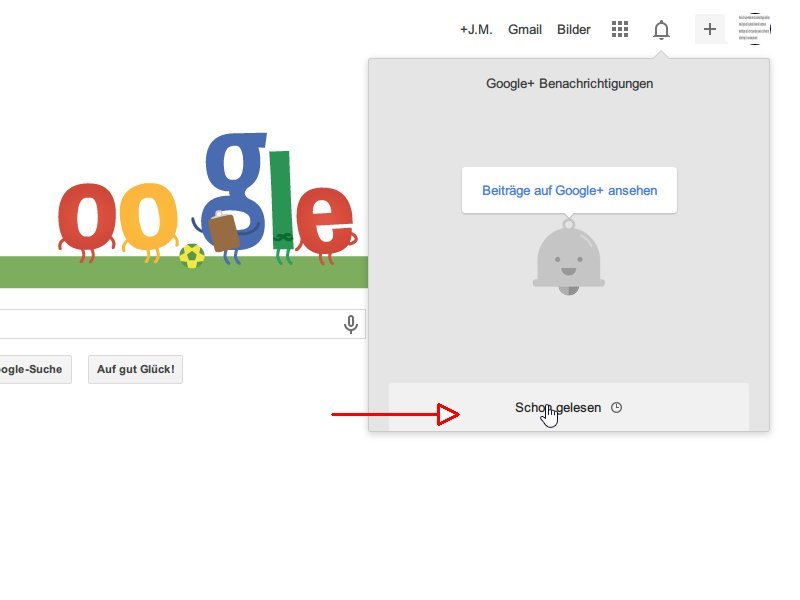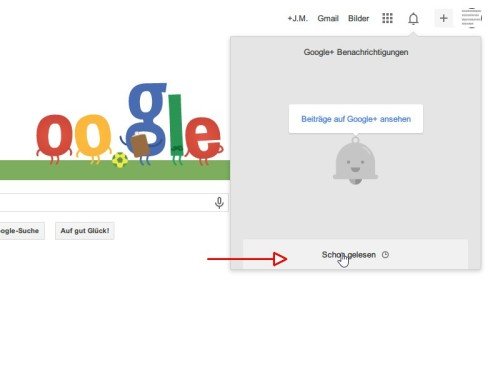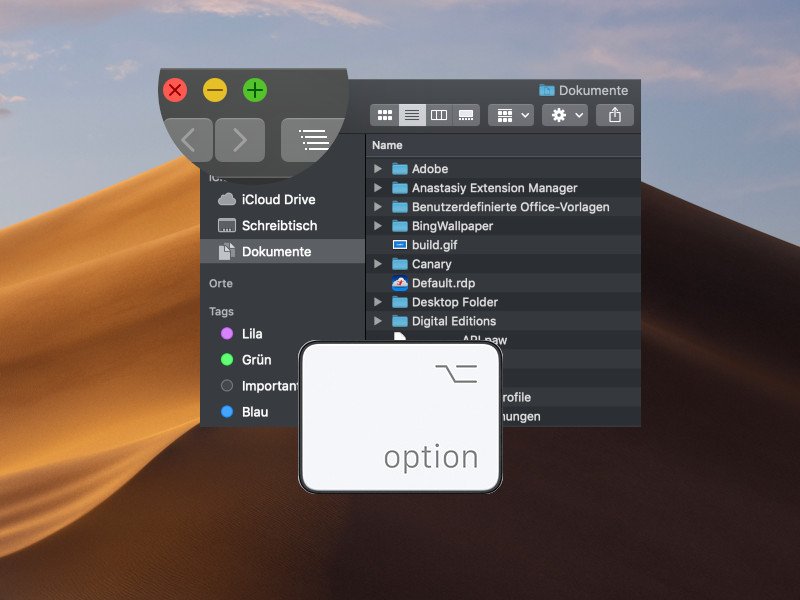
30.10.2018 | macOS
Wer bei macOS links oben auf den grünen Button klickt, landet dadurch automatisch im Vollbild-Modus. Manchmal möchte man das Fenster aber nur auf die maximal mögliche Größe bringen, ohne dadurch das Menü und das Dock auszublenden.
Ein normaler Klick auf den grünen Button bei den Ampel-Buttons hilft da allerdings nicht weiter – seit OS X Yosemite bleibt diese Schaltfläche der Vollbild-Ansicht vorbehalten.
Stattdessen kommt ein Trick zum Einsatz, der am Mac auch an anderer Stelle zu versteckten Funktionen führt: Auf der Tastatur wird die [option]-Taste gedrückt.
Für diese Funktion muss die [option]- bzw. [alt]-Taste gleichzeitig gedrückt werden, wenn mit der Maus auf den grünen Button eines Fensterrahmens geklickt wird. Mit dieser Kombination wird das Fenster maximiert.
Befindet sich die Maus über dem grünen Button, werden zwei Pfeile für den Vollbildmodus angezeigt. Mit dem Drücken der [alt]-Taste verändert sich das Icon in das altbekannte Plus, wie es von älteren Versionen von macOS bekannt ist.
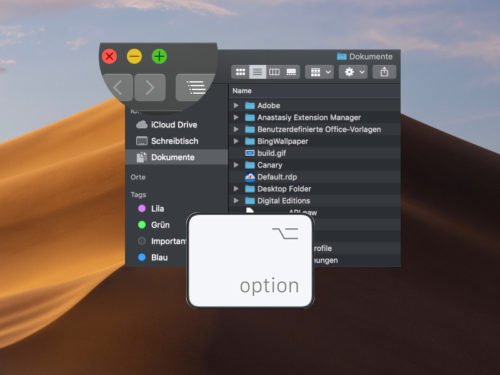
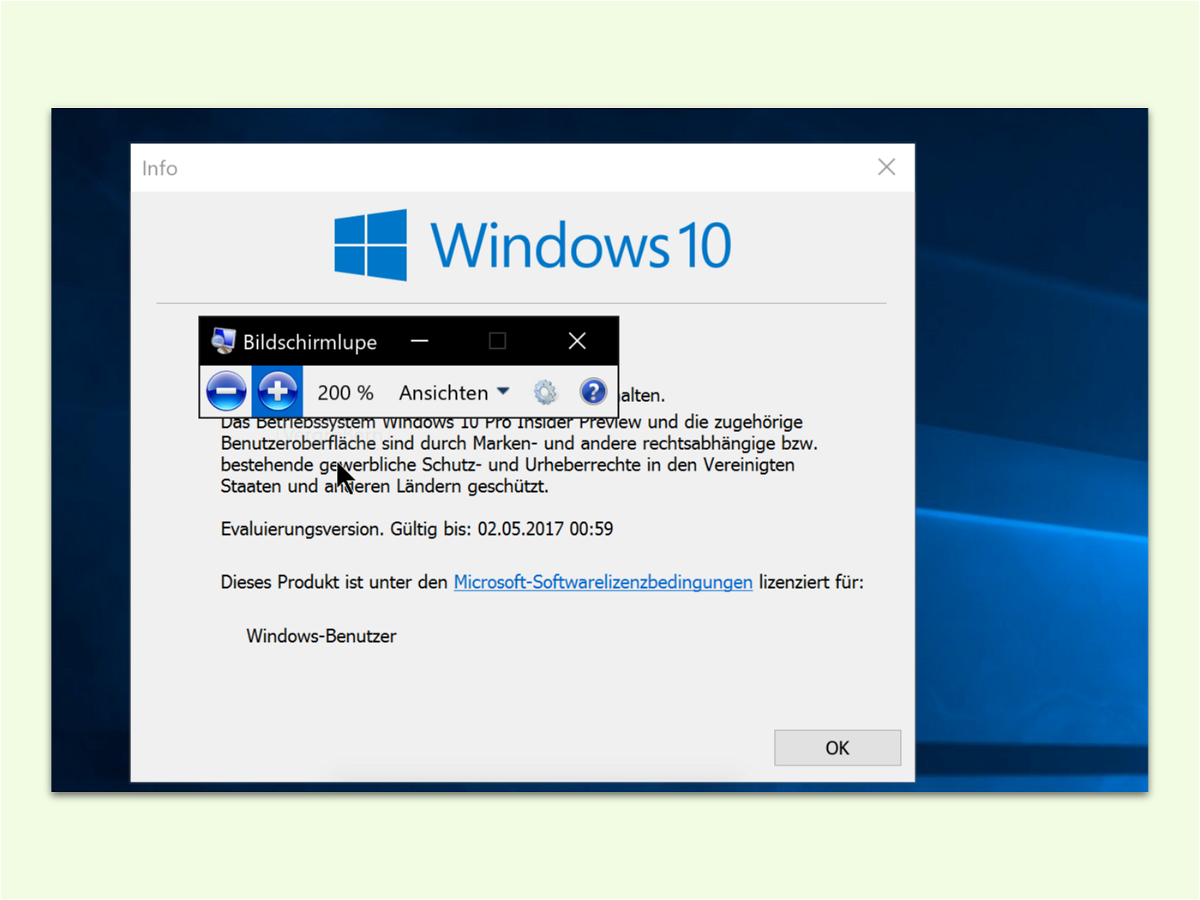
01.11.2016 | Windows
Manchmal sind Buttons oder Texte auf dem Bildschirm so klein, dass man sie kaum erkennen kann. In diesem Fall hilft oft die Bildschirm-Lupe weiter.
Bei aktivierter Bildschirm-Lupe erscheinen sämtliche Inhalte auf dem Monitor, also nicht nur Websites, sondern auch Fenster von Windows-Programmen, Menüs usw., vergrößert. Die Bildschirm-Lupe lässt sich durch Drücken von [Win]+[+] einschalten.
Wie groß die Darstellung sein soll, kann anschließend in den Optionen der Bildschirm-Lupe konfiguriert werden. Zu Beginn sind hier 200 % eingestellt.
Soll die Bildschirm-Lupe dann wieder beendet werden, sodass alle Inhalte wieder in normaler Größe dargestellt werden, genügt ein Druck auf [Win]+[Esc].
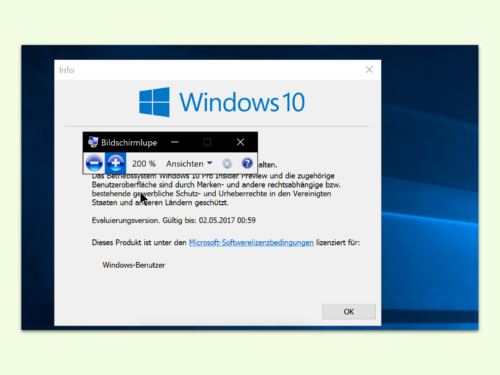
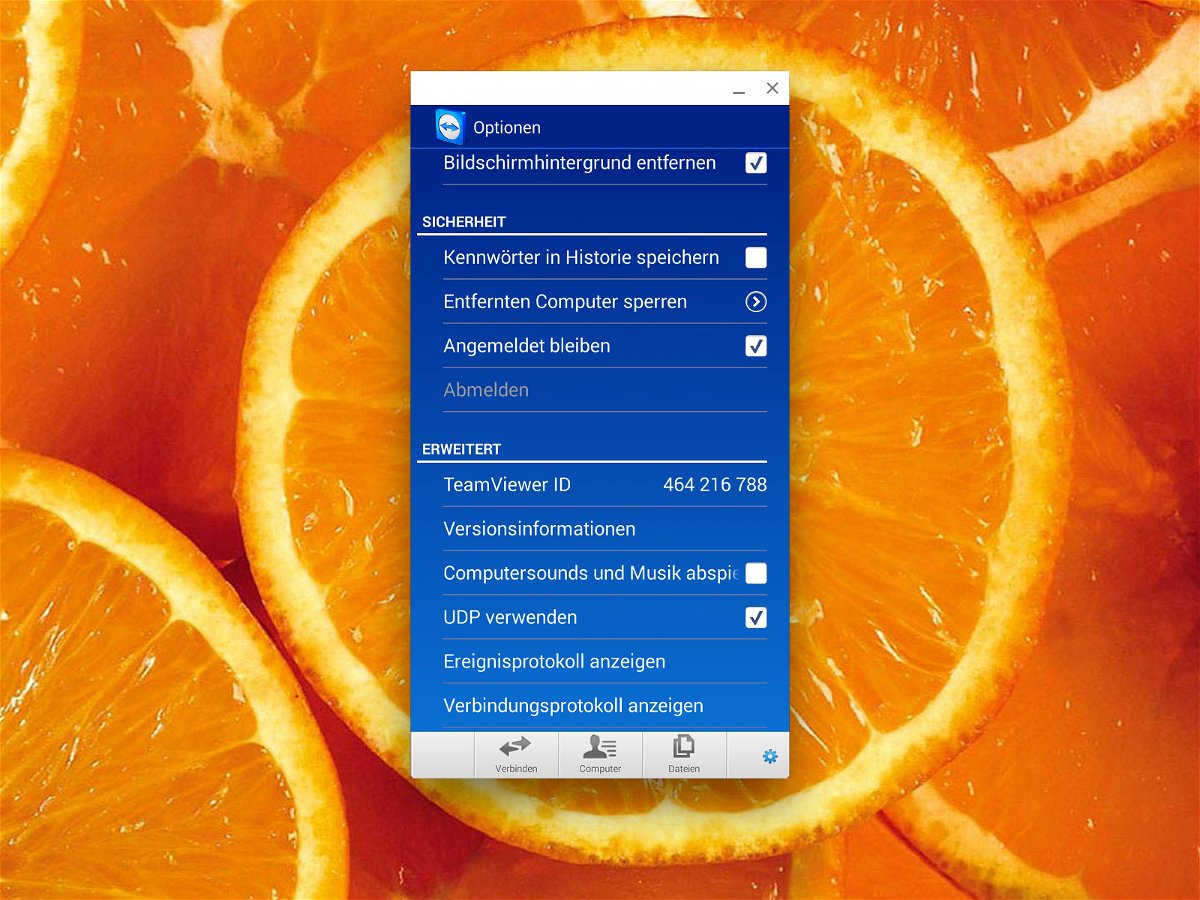
21.05.2015 | Android
Die kostenlose Fernsteuerungs-Software TeamViewer lässt sich nicht nur zur Fernwartung bei PC-Problemen nutzen, sondern auch, um damit per Handy oder Tablet von unterwegs auf den heimischen PC zuzugreifen. Dabei stört es allerdings, wenn dort wiedergegebener Sound auch am Mobilgerät „erklingt“.
Mit den folgenden Schritten lässt sich die Wiedergabe von Sound beispielsweise in der TeamViewer-App für Android abschalten:
- TeamViewer-App per Tippen auf das Symbol starten.
- Jetzt auf das Zahnrad tippen, um dadurch die Optionen anzuzeigen.
- Die Rubrik „Erweitert“ suchen.
- Hier den Haken bei der Option „Computersounds und Musik abspielen“ entfernen.
- Jetzt unten wieder auf „Verbinden“ oder „Computer“ klicken und die Verbindung wie gewohnt aufbauen.
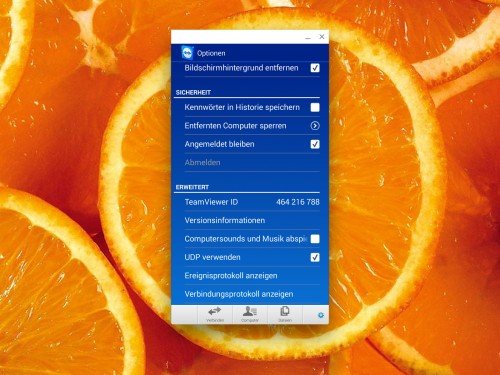
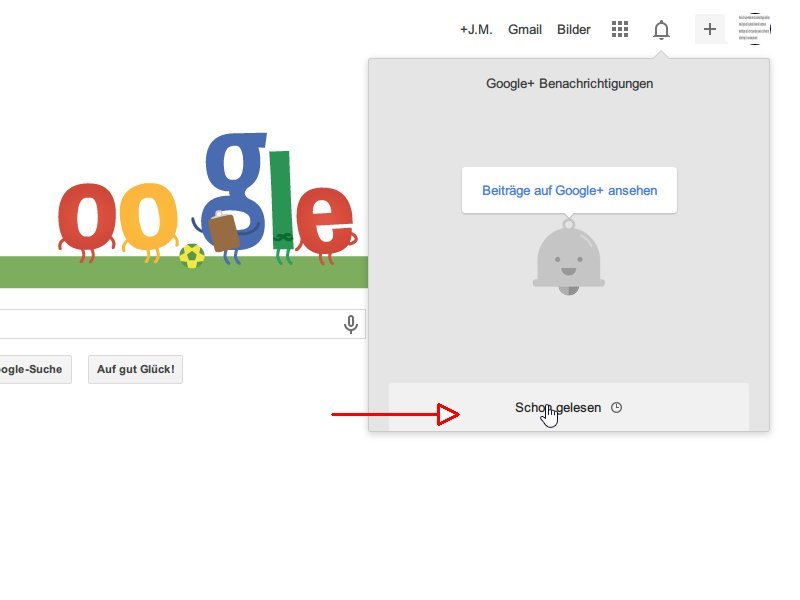
01.07.2014 | Tipps
Wenn Sie auf der Google+-Webseite oben rechts auf das Benachrichtigungs-Symbol klicken, sehen Sie Ereignisse, auf die das Netzwerk Sie hinweisen will. Hier erscheinen alle Benachrichtigungen, die Sie noch nicht gelesen haben, egal wie alt sie sind. Wie aber lesen Sie ältere Einträge, die Sie schon einmal gelesen hatten?
In Google+ lassen sich bereits gelesene Benachrichtigungen erneut anzeigen. Man muss nur wissen, wo diese Option versteckt ist: Nachdem Sie oben rechts auf die Glocke geklickt haben, scrollen Sie in dem kleinen Benachrichtigungs-Fenster ganz nach unten. Dort finden Sie nämlich einen Link „Schon gelesen“.
Ein Klick darauf blendet dann alle Benachrichtigungen ein, auch die gelesenen. Per Klick auf einen Eintrag rufen Sie dann die betreffende Person oder das Linkziel auf.